- May -akda Lauren Nevill [email protected].
- Public 2023-12-16 18:56.
- Huling binago 2025-01-23 15:25.
Kung nagkakaroon ka ng ilang mga paghihirap kapag nagse-set up at gumagamit ng Pagbabahagi ng Koneksyon sa Internet sa Windows XP, makakatulong sa artikulong ito na malaman mo ito. Karaniwang ginagamit ang pagbabahagi kapag mayroon kang isang lokal na network na gumagamit lamang ng isang koneksyon upang ma-access ang Internet.
Upang mai-set up ang pagbabahagi ng koneksyon, siguraduhin na ang server ay mayroong isang network card upang kumonekta sa panloob na network at isang pangalawang card (o modem) upang kumonekta sa Internet.
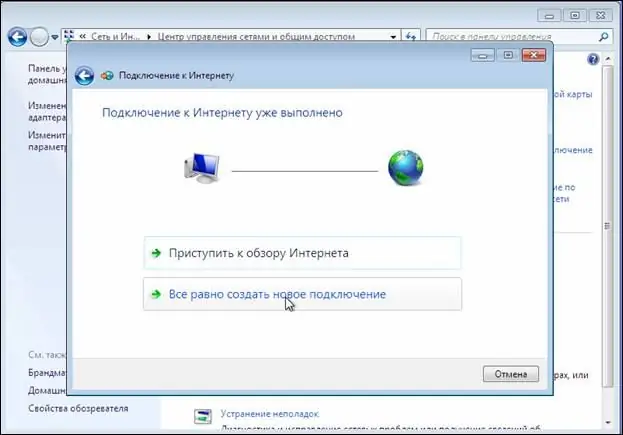
Panuto
Hakbang 1
Una, i-configure ang server. Mag-log in sa server gamit ang isang administrator o may-ari ng account. Mag-click sa "Start", pagkatapos ay "Control Panel", mag-click sa "Mga Koneksyon sa Network at Internet", at suriin ang item na "Mga Koneksyon sa Network." Mag-right click sa koneksyon na iyong gagamitin upang ma-access ang Internet. I-click ang tab na "Mga Katangian", pagkatapos ay "Advanced", suriin doon ang "Pagbabahagi ng Koneksyon sa Internet".
Ngayon, sa tab na "Payagan ang iba pang mga gumagamit ng network na gamitin ang koneksyon sa Internet ng computer na ito," piliin ang naaangkop na checkbox. Kung gumagamit ka ng malayuang pag-access, lagyan ng check ang checkbox na "Mag-set up ng isang tawag kapag hiniling." Mag-click sa OK, pagkatapos ay i-click ang Oo.
Hakbang 2
Magpatuloy sa pagsasaayos sa computer ng client. Upang kumonekta sa isang computer sa pamamagitan ng isang nakabahaging koneksyon, kailangan mong suriin ang mga setting ng IP para sa LAN card at pagkatapos ay i-configure ang client computer. Upang suriin ang mga setting ng IP, sundin ang mga hakbang na ito.
Mag-log in sa client computer gamit ang isang administrator o may-ari ng account. I-click ang "Start", pagkatapos ang "Control Panel", pagkatapos ay piliin ang "Mga Koneksyon sa Network at Internet", pagkatapos ay piliin ang "Mga Koneksyon sa Network". Mag-right click sa item ng Local Area Connection at pagkatapos ay piliin ang utos ng Properties.
Sa tab na Pangkalahatan, hanapin ang susunod na pagpipilian, Internet Protocol (TCP / IP), na nasa mga Component na Ginamit ng listahan ng Koneksyon na Ito. Mag-click sa pindutang "Properties". Lagyan ng tsek ang kahon na "Kumuha ng isang IP address nang awtomatiko" doon.
Hakbang 3
I-troubleshoot ang mga posibleng problema na maaaring lumitaw kapag kumokonekta sa pamamagitan ng pampublikong pag-access. Maaari itong mangyari dahil sa ang katunayan na kapag gumagamit ng pampublikong pag-access kapag kumokonekta sa Internet, ang IP address na 192.168.0.1 ay madalas na nakatalaga sa lokal na network. Upang malutas ang mga salungatan sa address, i-configure ang mga computer ng kliyente upang palaging makakuha ng isang IP address, o magtalaga sa bawat isa ng isang natatanging IP.






